修复:Firefox 在 Windows 11 上冻结或无响应
来源:云东方
2023-05-19 08:03:34
0浏览
收藏
大家好,我们又见面了啊~本文《修复:Firefox 在 Windows 11 上冻结或无响应》的内容中将会涉及到等等。如果你正在学习文章相关知识,欢迎关注我,以后会给大家带来更多文章相关文章,希望我们能一起进步!下面就开始本文的正式内容~
➡内存不足
在匆忙的时刻,您不断打开新标签页和新标签页,但有时您会忘记所有标签页都使用系统中的内存。
在某些时候,浏览器变得更慢并且没有响应,因为根本没有更多的内存可以分配给这么多任务。
因此,在进入调整部分之前,请尝试关闭一些您不需要的选项卡,看看 Firefox 是否停止冻结。
我们还建议您阅读更多有关如果 Firefox 变慢该怎么办的信息,因为这可能是问题的根源。
如果 Firefox 在 Windows 11 上死机,我该怎么办?
1.创建一个新的配置文件
- 打开 Firefox 并在搜索栏中输入about:profiles。这将打开配置文件管理器。
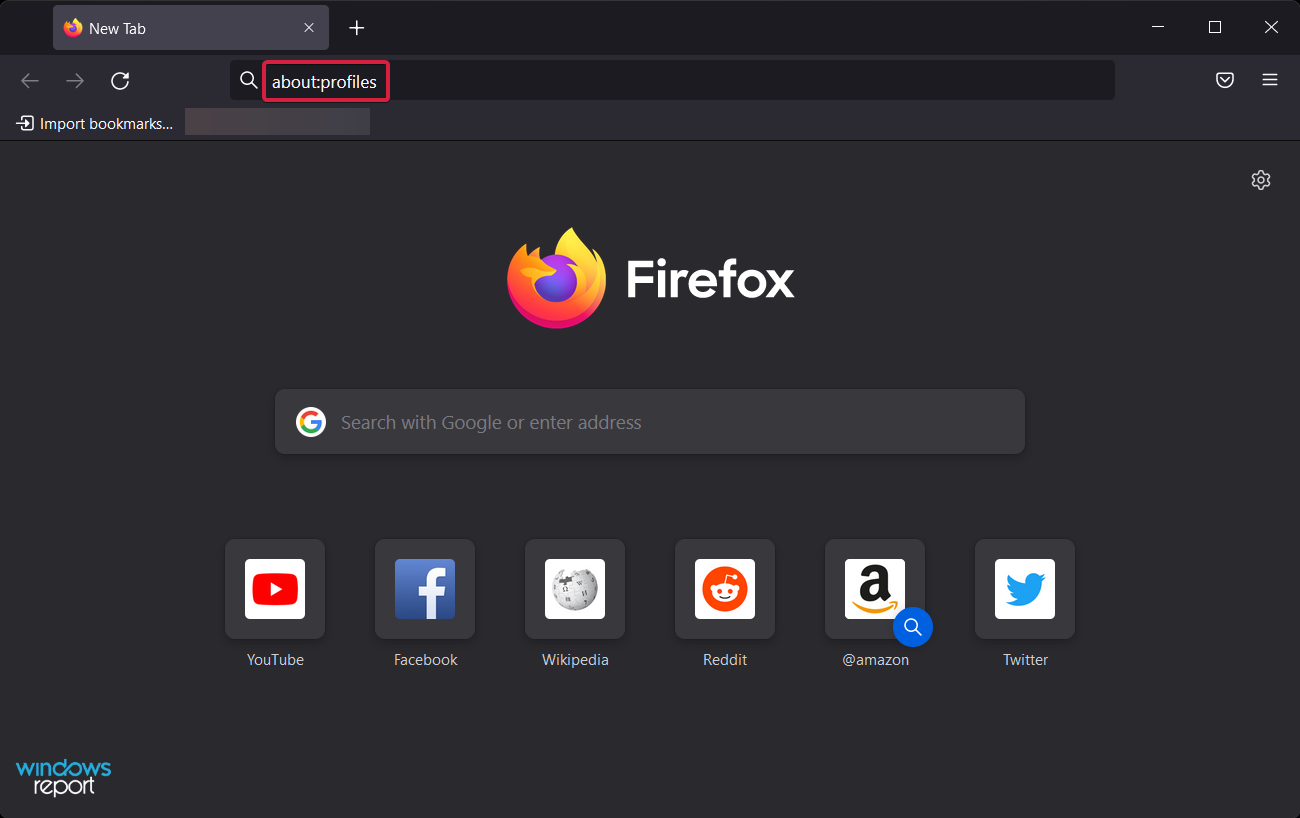
- 单击 创建新配置文件以启动向导。
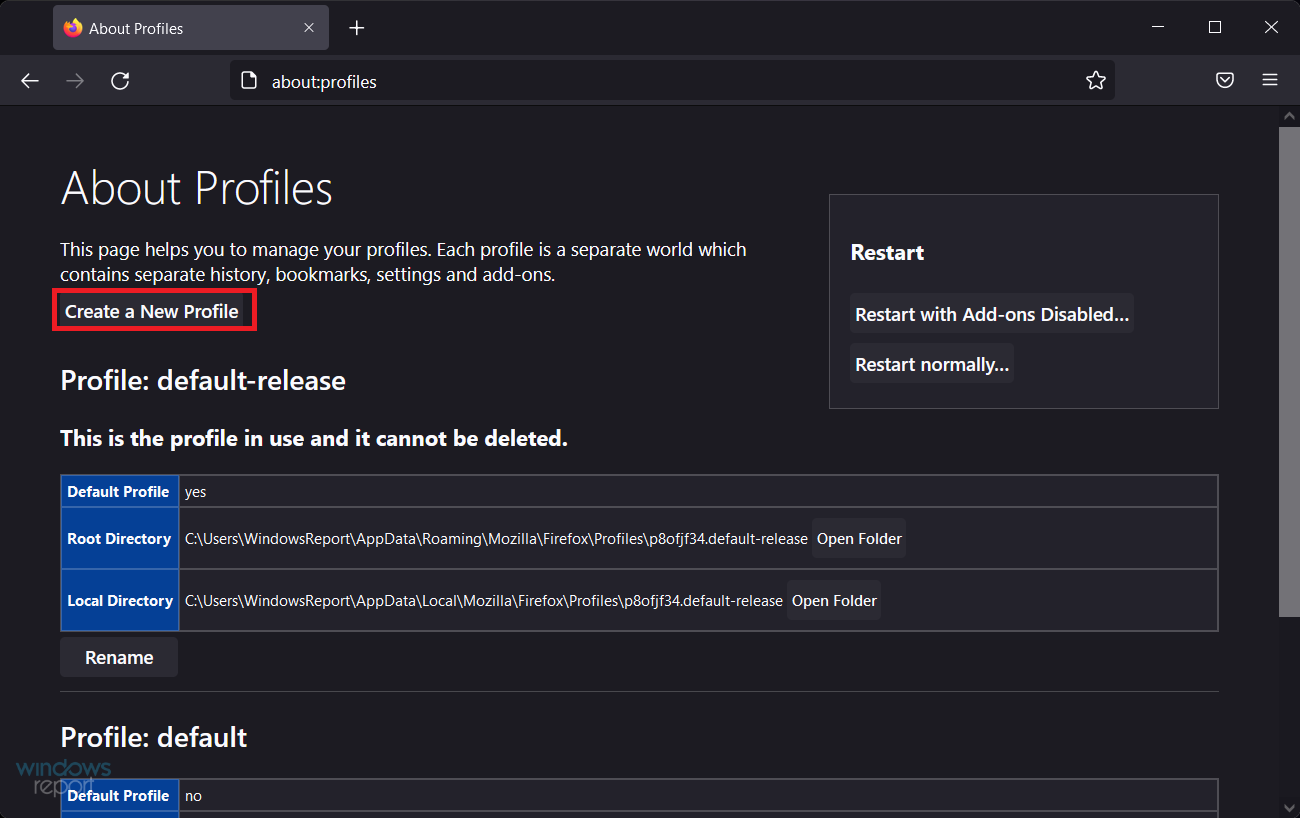
- 为您的个人资料选择一个名称,然后单击完成。
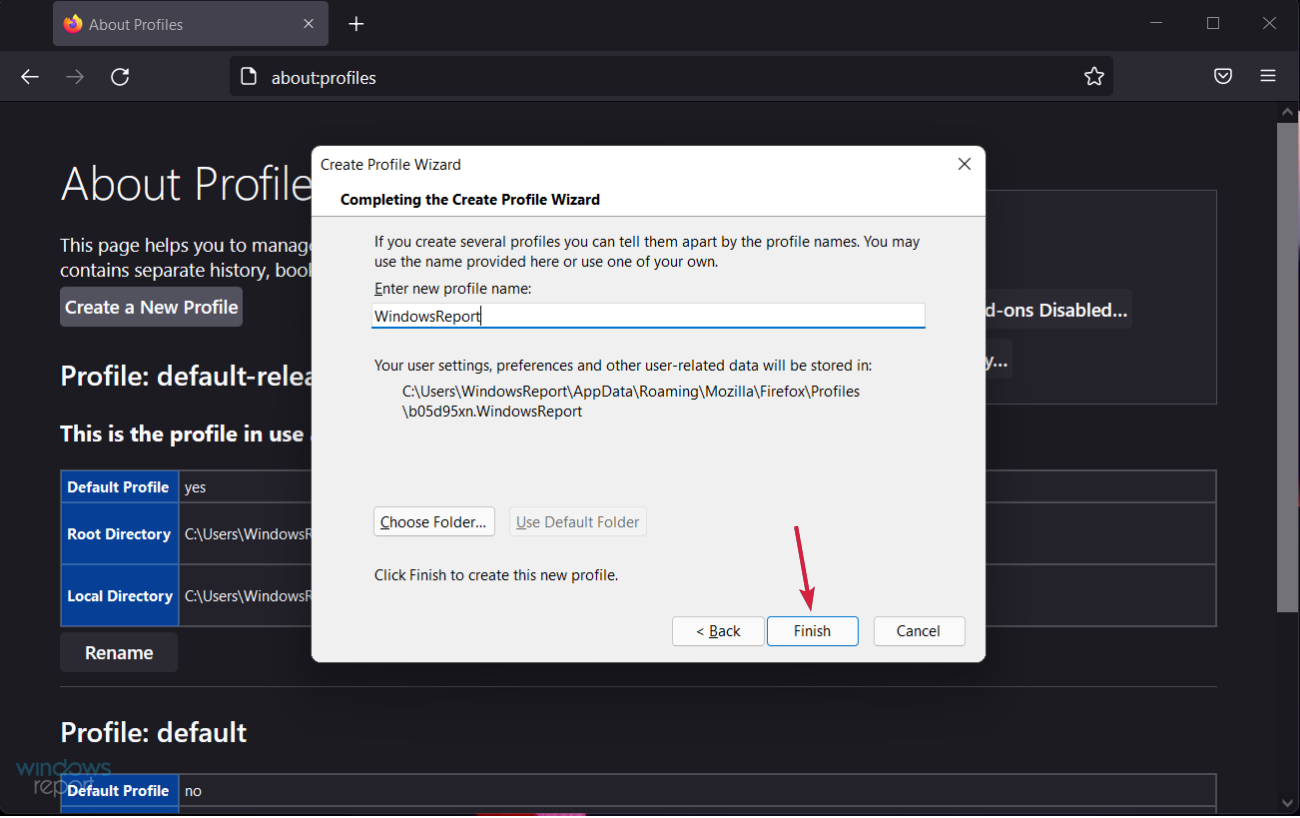
当您希望选择在您的计算机上存储配置文件的位置时,您应该只使用选择文件夹选项。
如果您为配置文件选择自己的文件夹位置,请选择一个新文件夹或空文件夹。如果您选择了一个非空文件夹,然后您删除了配置文件并选择了“删除文件”选项,则该文件夹中的所有内容都将被删除。2.禁用Firefox的硬件加速
- 单击 Firefox 右上角 的菜单图标,然后选择设置。
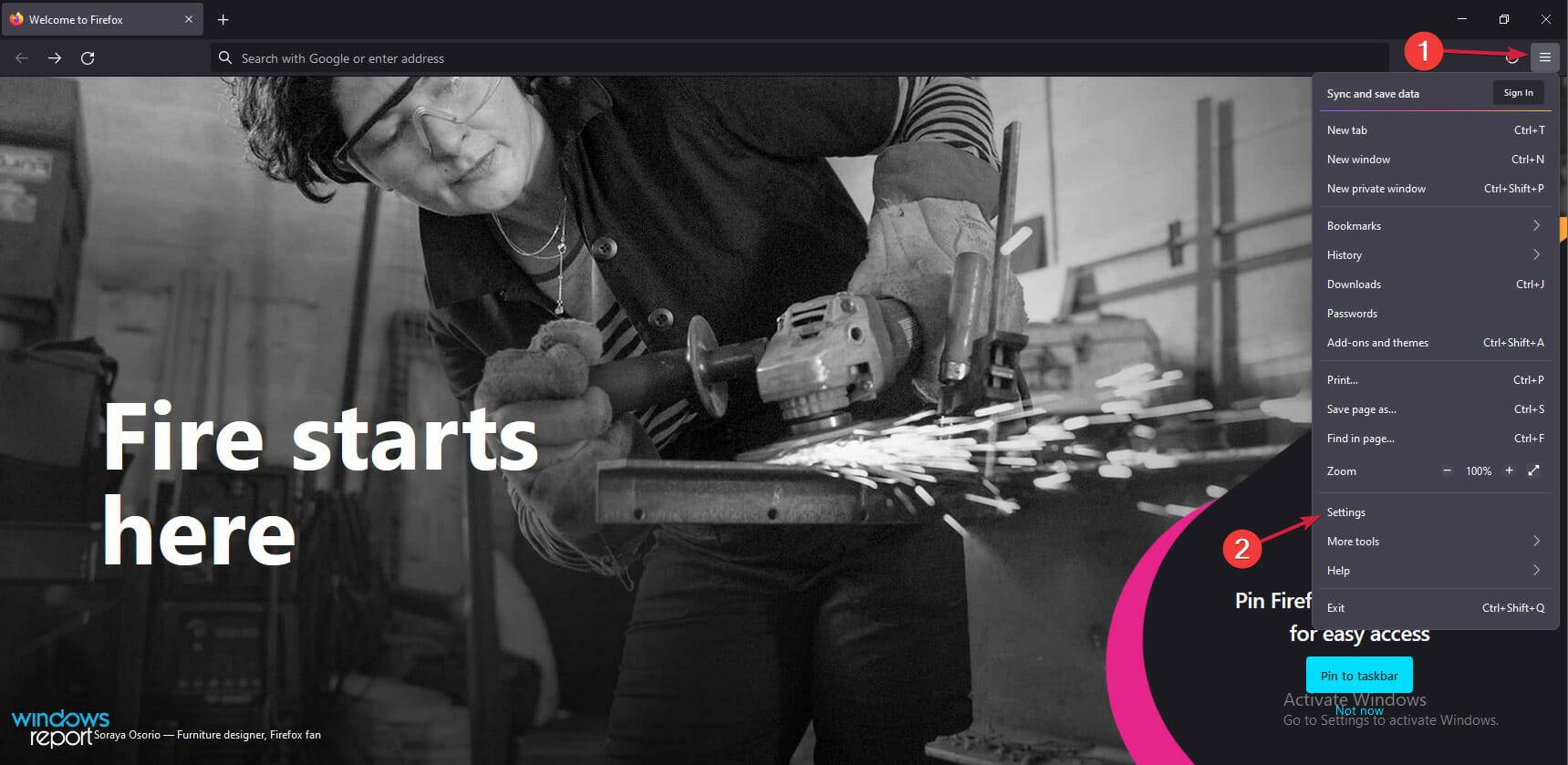
- 从左侧窗格中选择“常规”选项卡,然后在右侧向下滚动,直到到达“性能”部分。
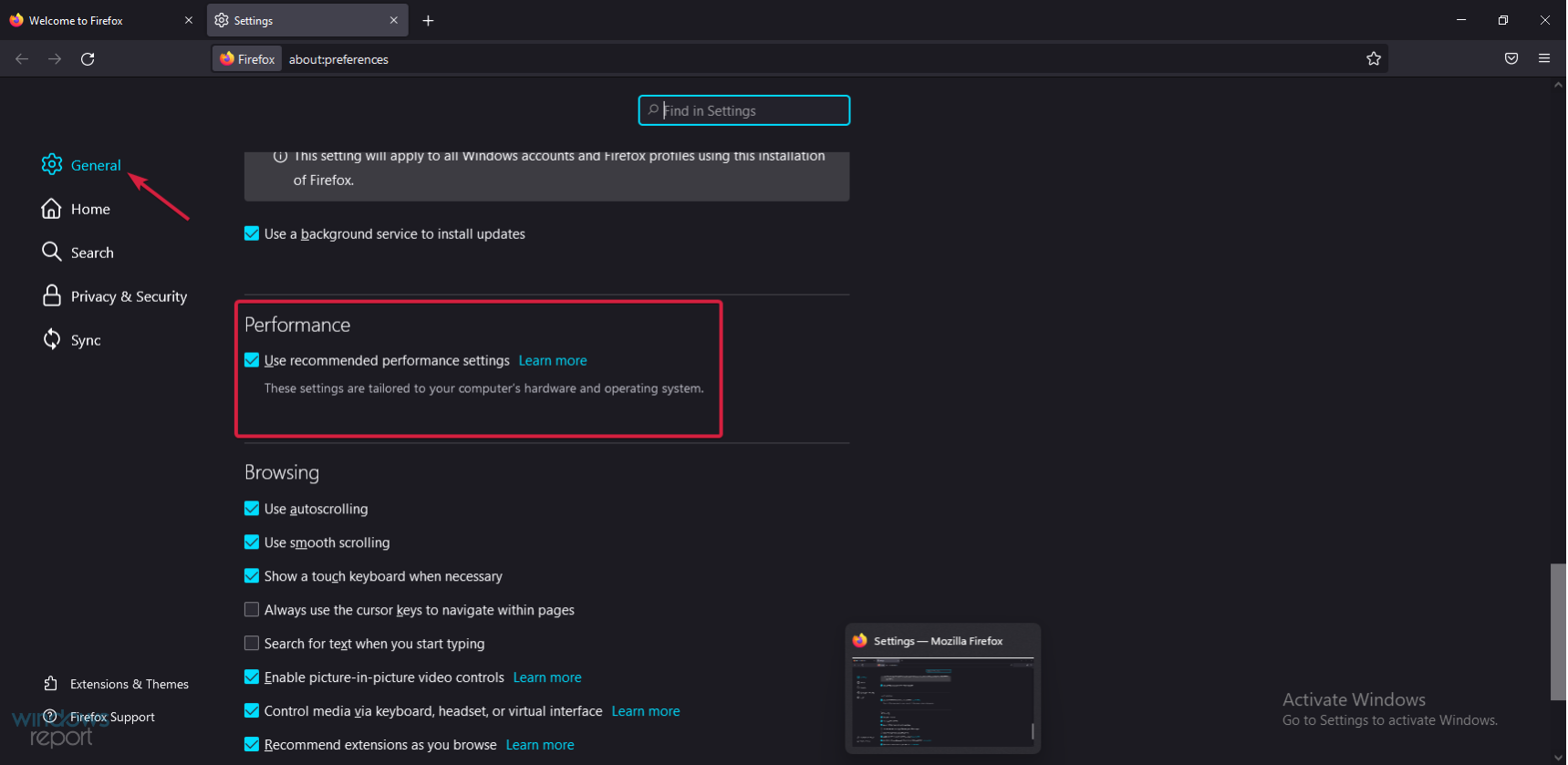
- 取消选中 使用推荐的性能设置 复选框,然后对 可用时使用硬件加速 功能执行相同操作。
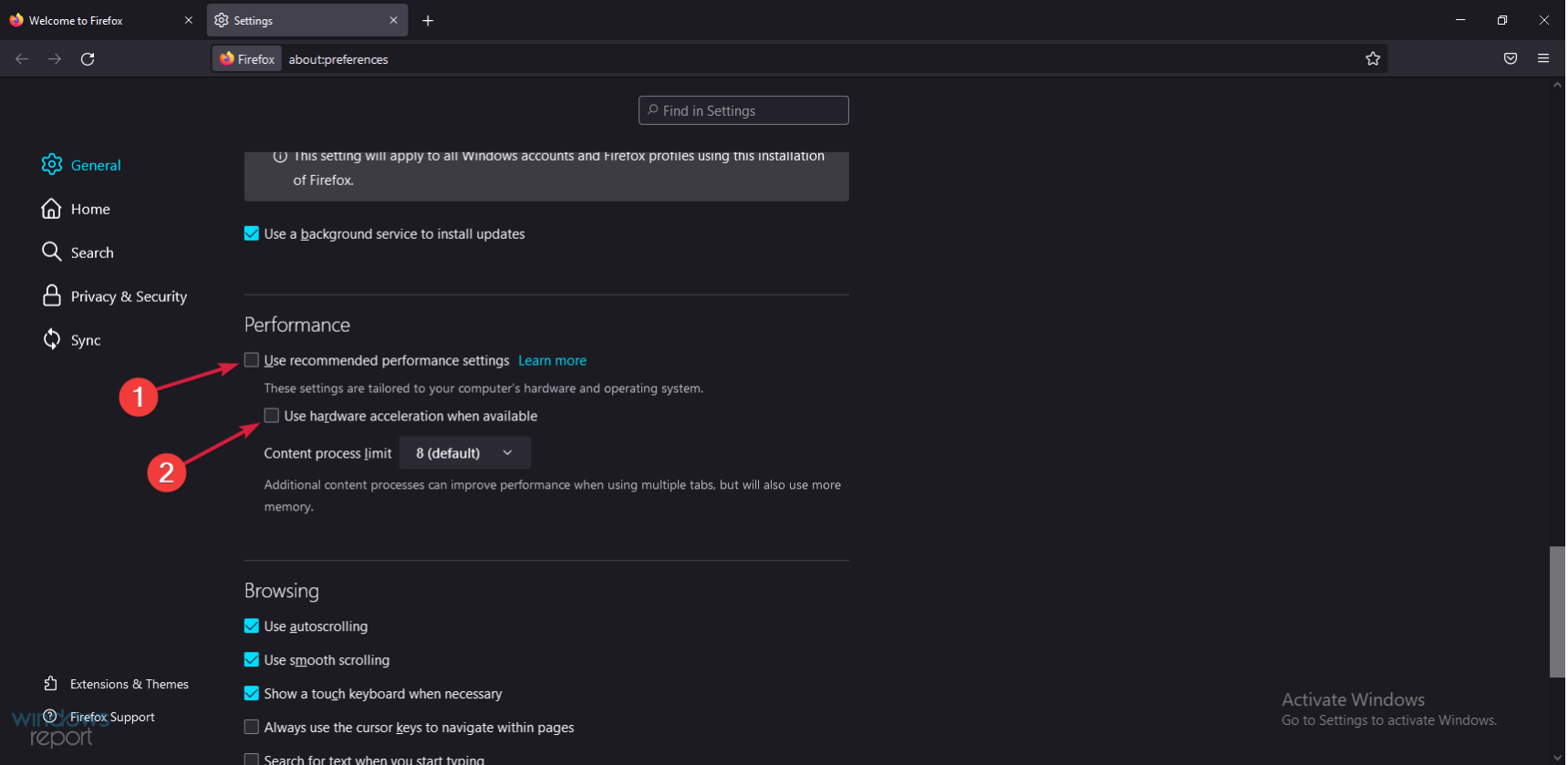
- 关闭 Firefox,然后再次打开它以查看 Firefox 是否仍然冻结。
硬件加速功能通常是一件很棒的事情,因为它使用您的显卡从系统内存中承担一些负载。
但是,根据其设置,这只会弊大于利。检查浏览器行为的任何变化,如果情况没有改善,请撤消该过程。
3.为火狐创建一个新的数据库
- 单击右上角的 Firefox 菜单 图标,然后选择 帮助 选项。
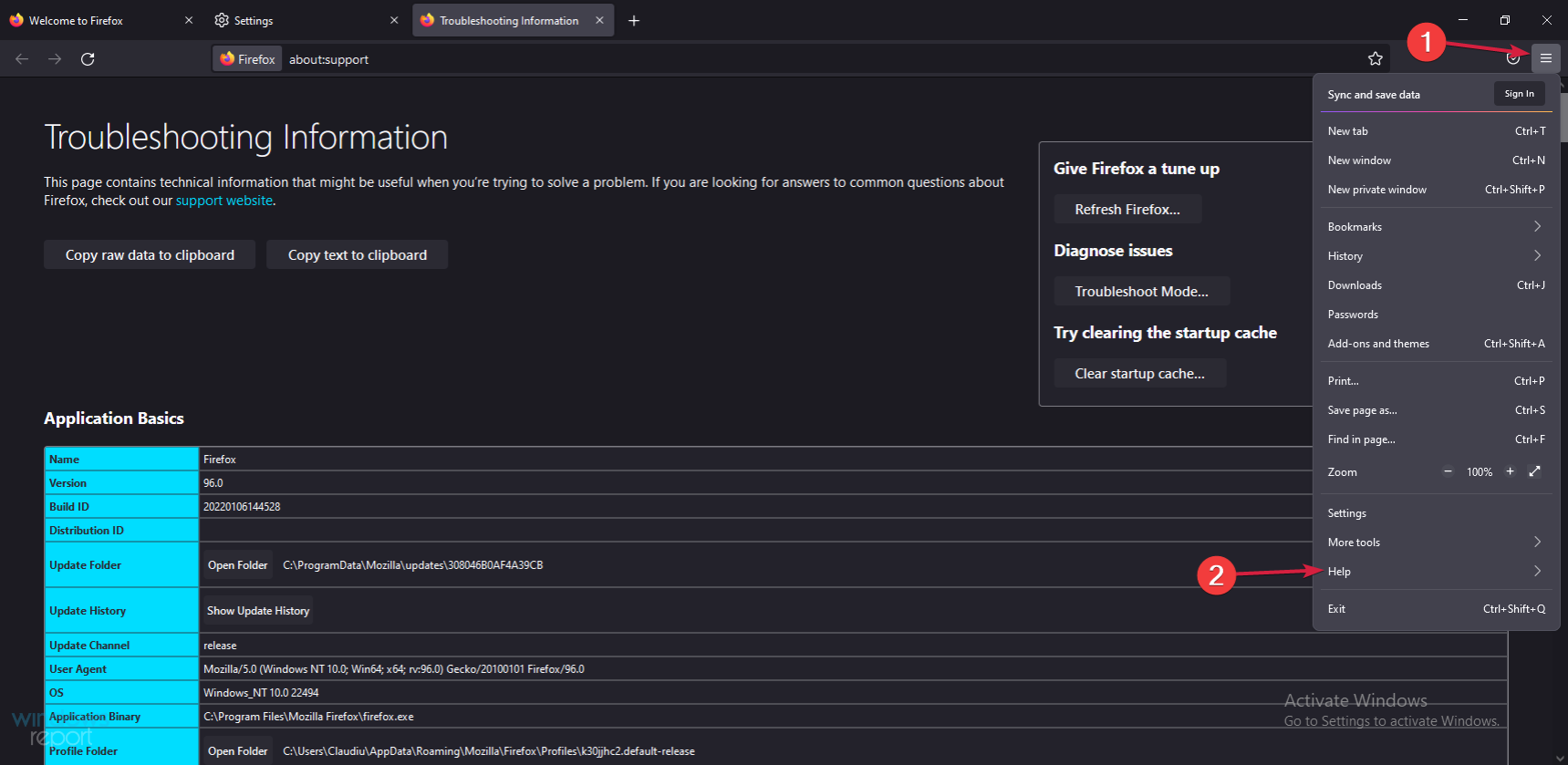
- 选择 更多故障排除信息。
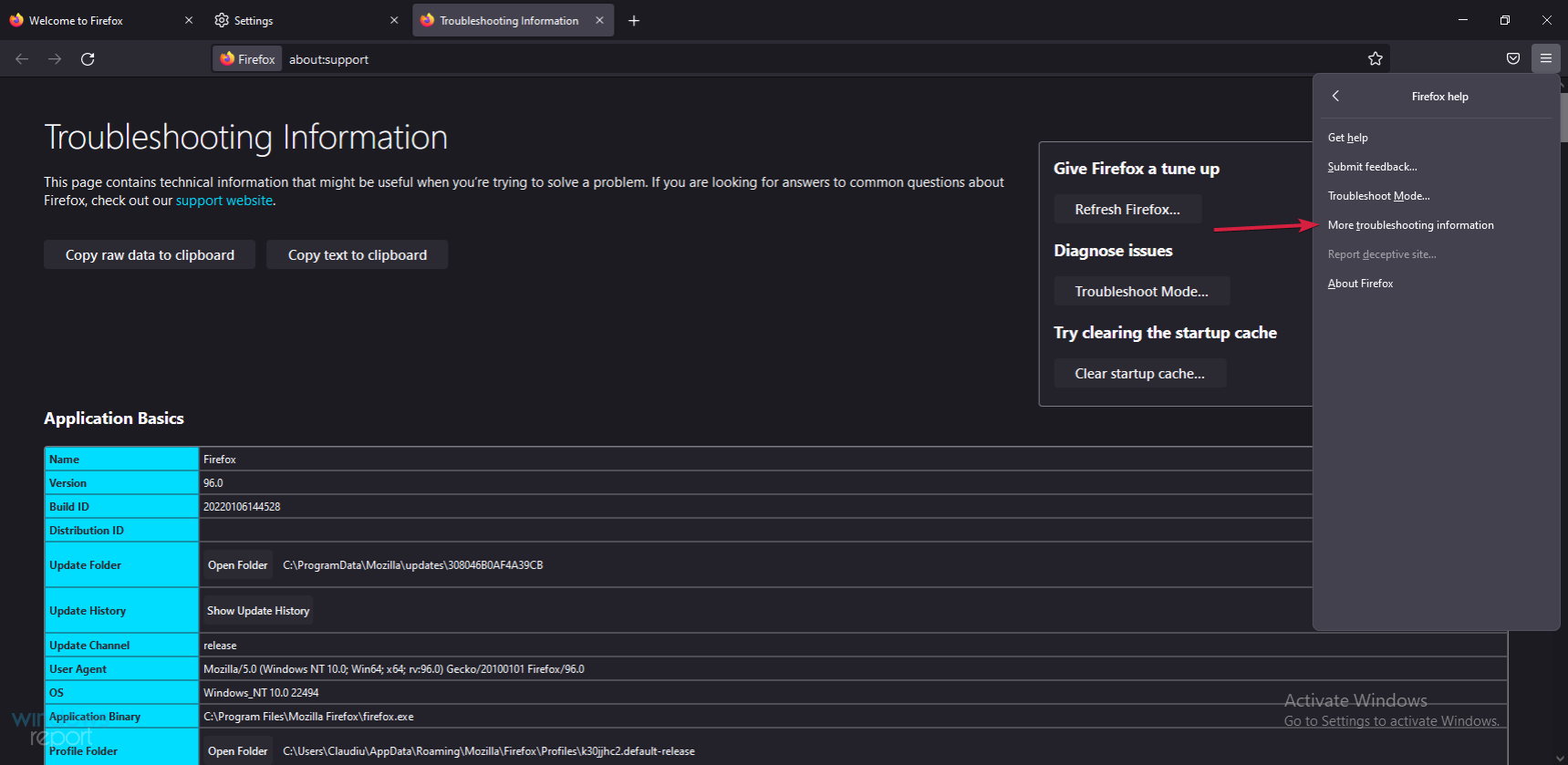
- 单击 应用程序基础中的打开文件夹。
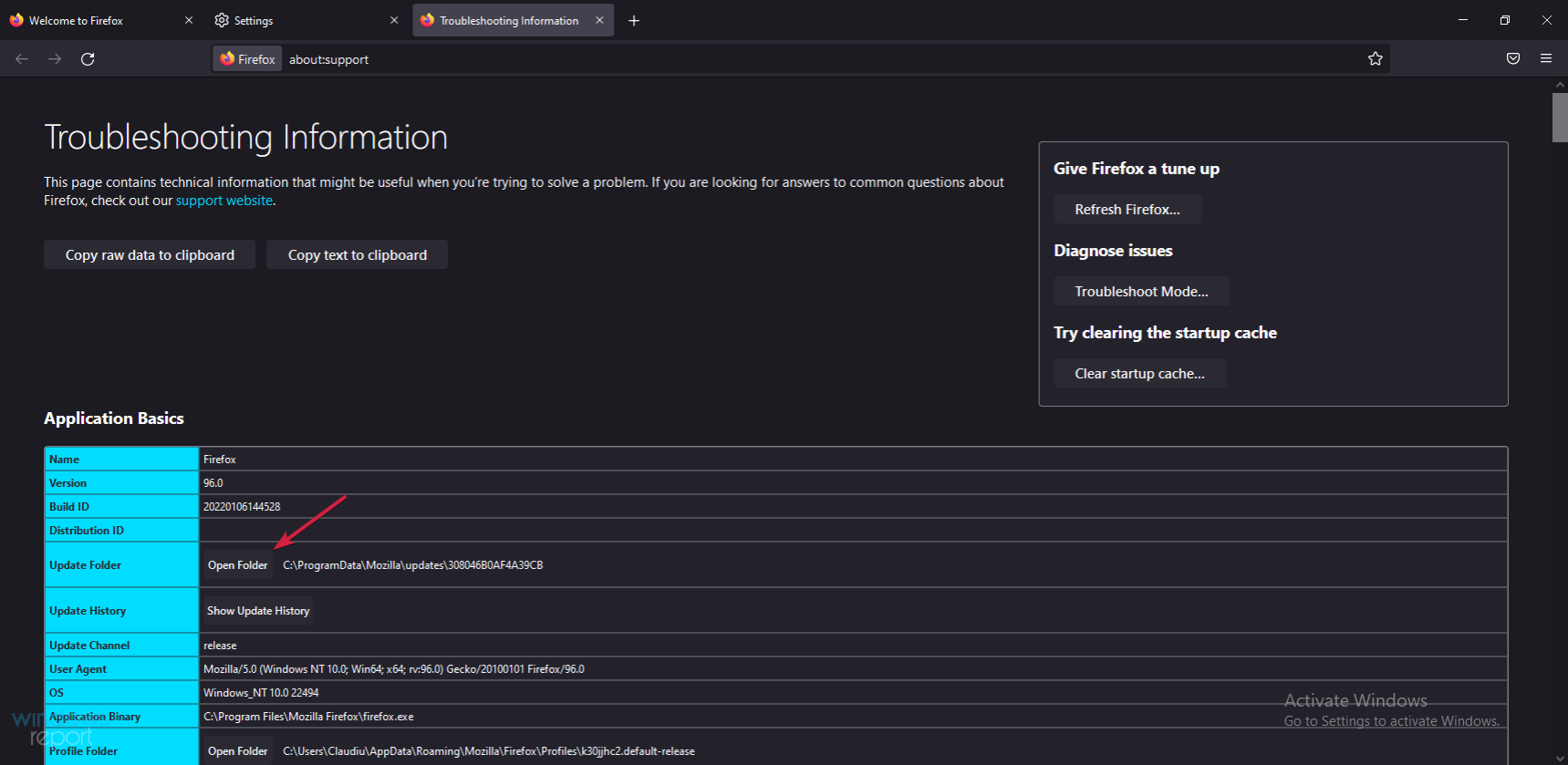
- 关闭火狐。
- 现在,转到打开的 Firefox 文件夹,然后找到并重命名文件 places.sqlite 到 places.sqlite.old 和 places.sqlite-journal 到 places.sqlite-journal.old。
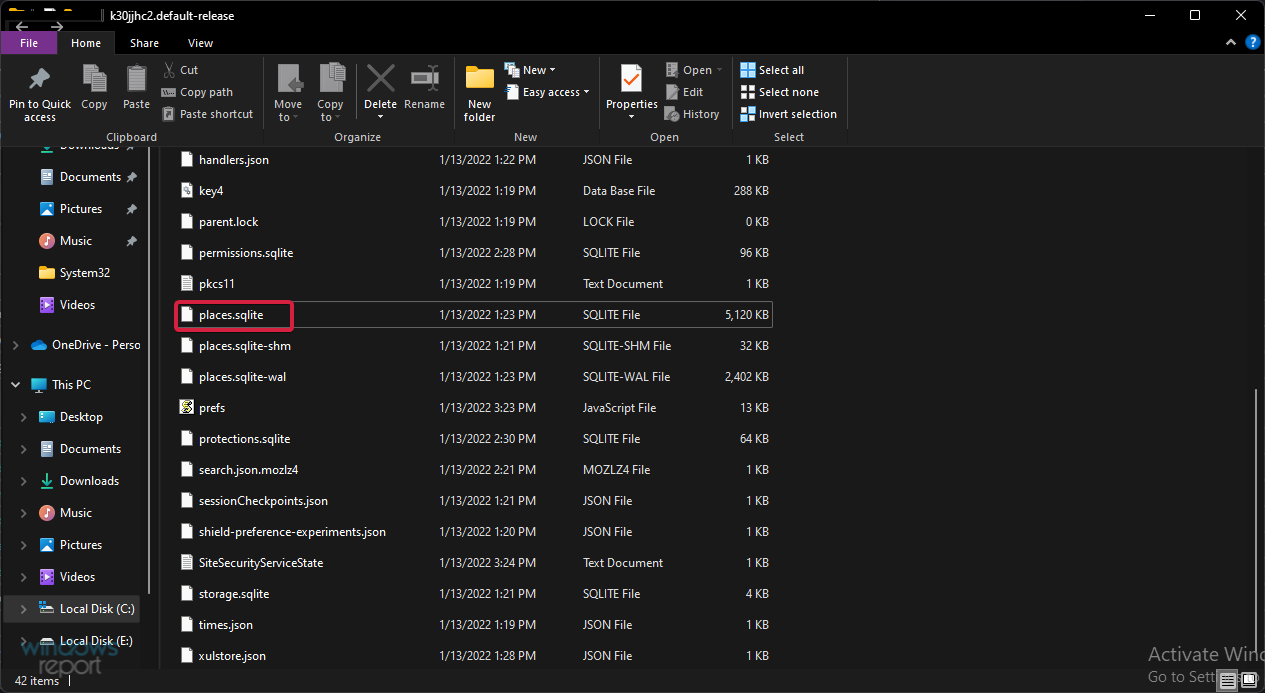
- 启动 Firefox,看看它现在是否正常工作。
4.删除会话还原文件
- 单击浏览器 菜单 图标并选择 帮助 选项。
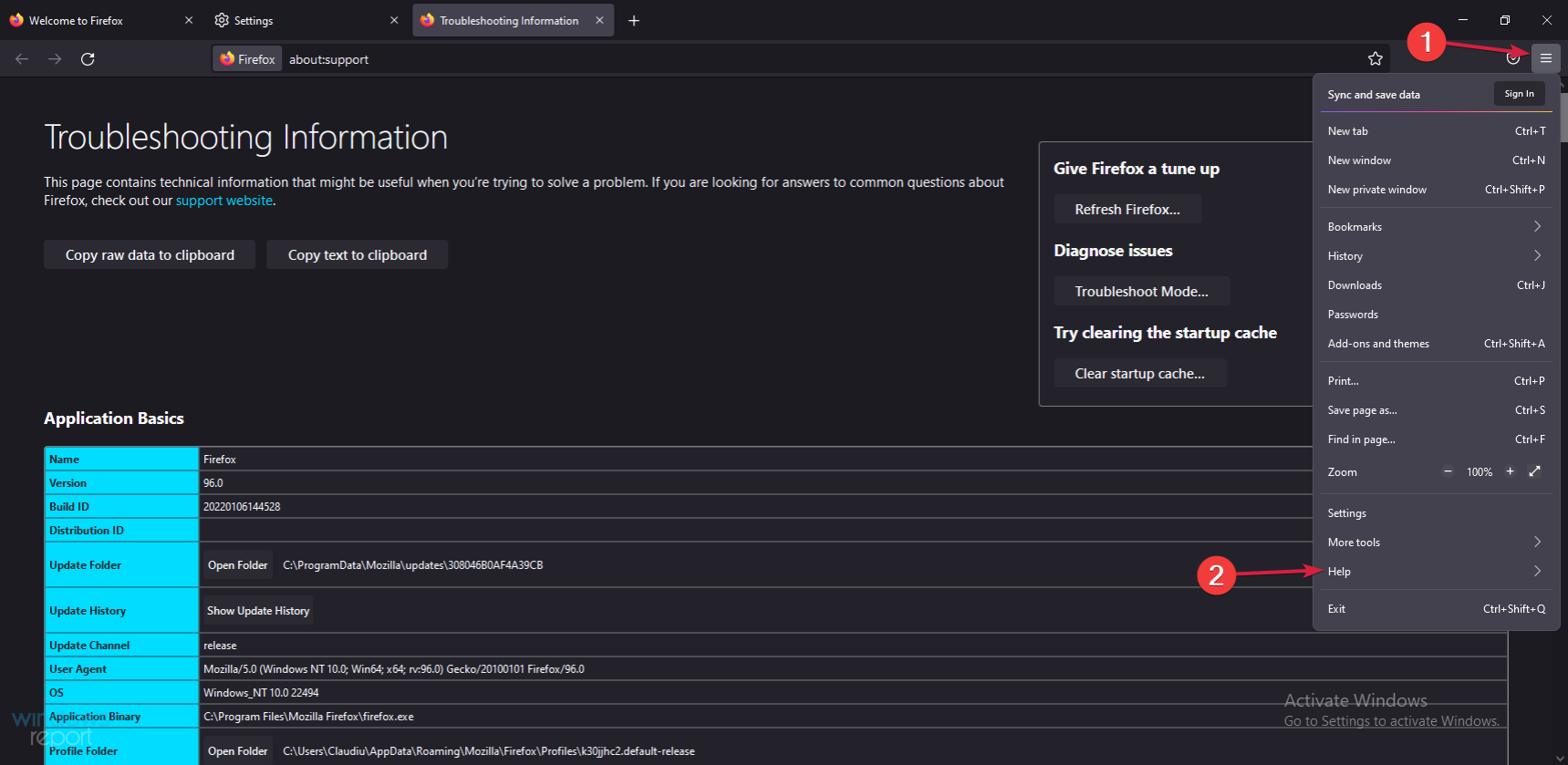
- 从列表中选择 更多故障排除信息。
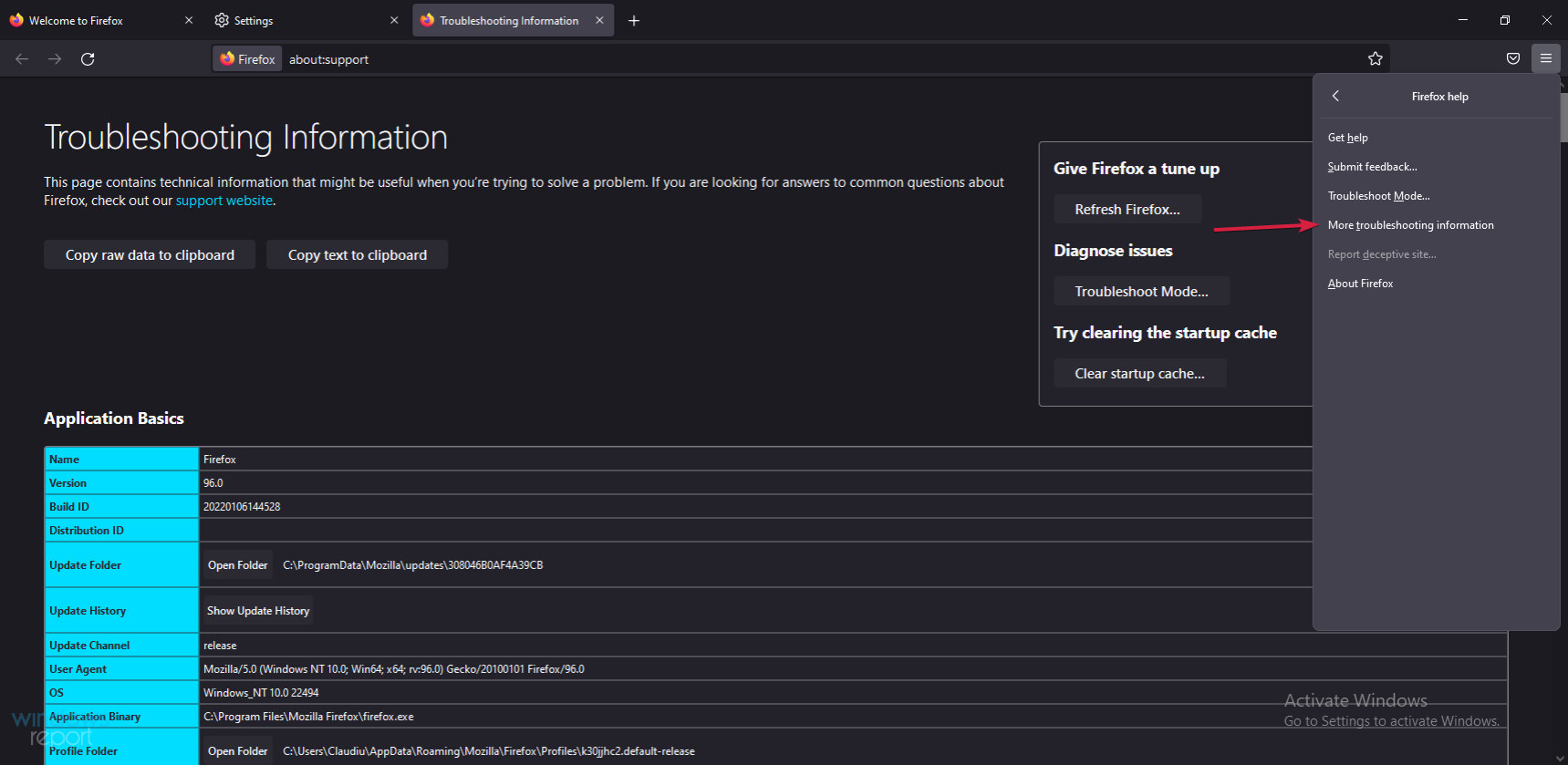
- 单击 应用程序基础部分中 的 打开文件夹。
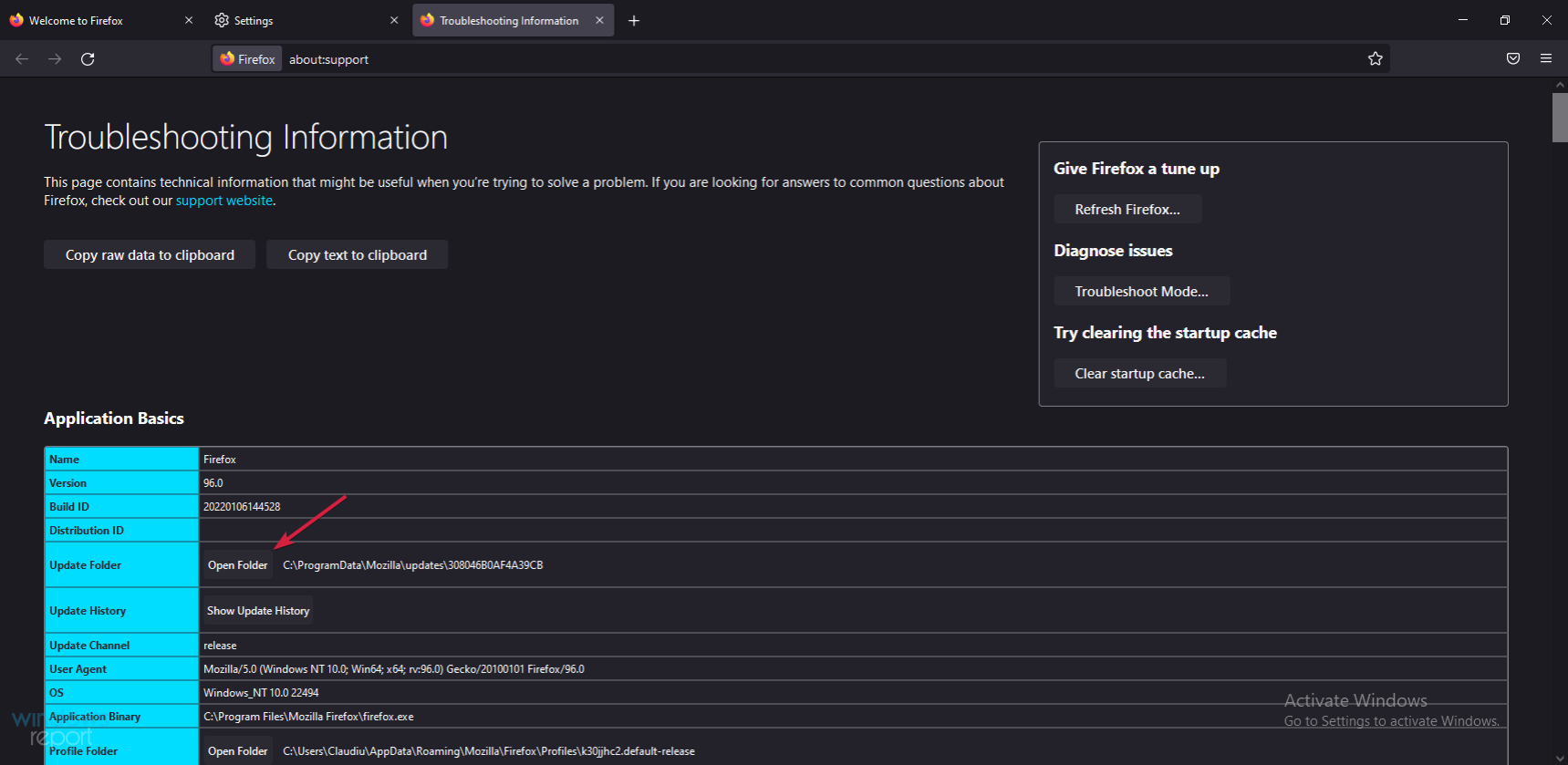
- 关闭浏览器。
- 从您的 Profile 文件夹中删除 sessionstore.js 文件和任何相关文件,如 sessionstore-1.js 等。如果您没有在 Firefox 中激活恢复会话选项,您将找不到任何此类文件。
- 再次启动浏览器以查看解决方案是否解决了问题。
5.重置浏览器
- 在 Firefox 中,单击 菜单 图标,然后选择 帮助。
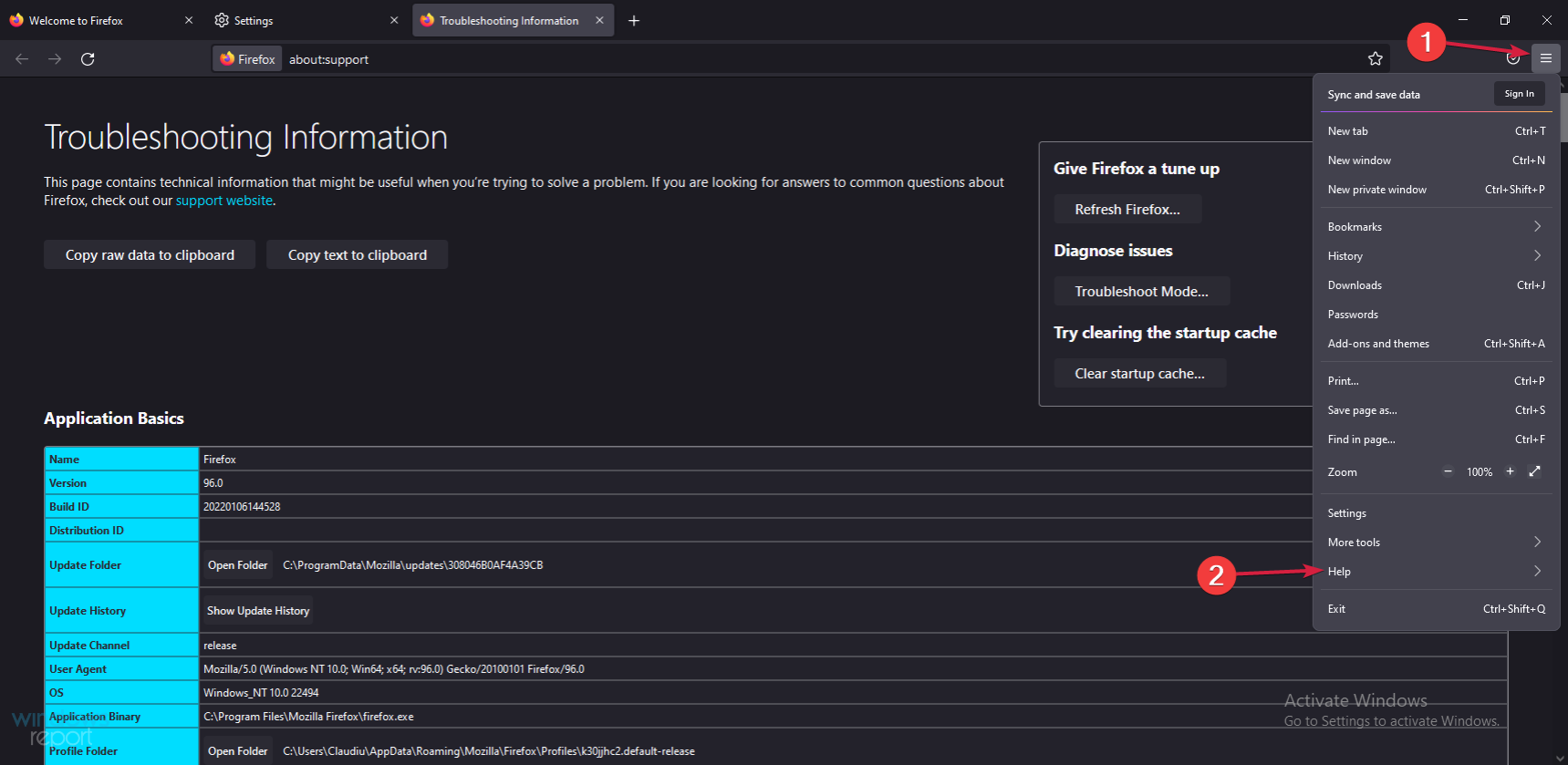
- 选择更多故障排除信息。
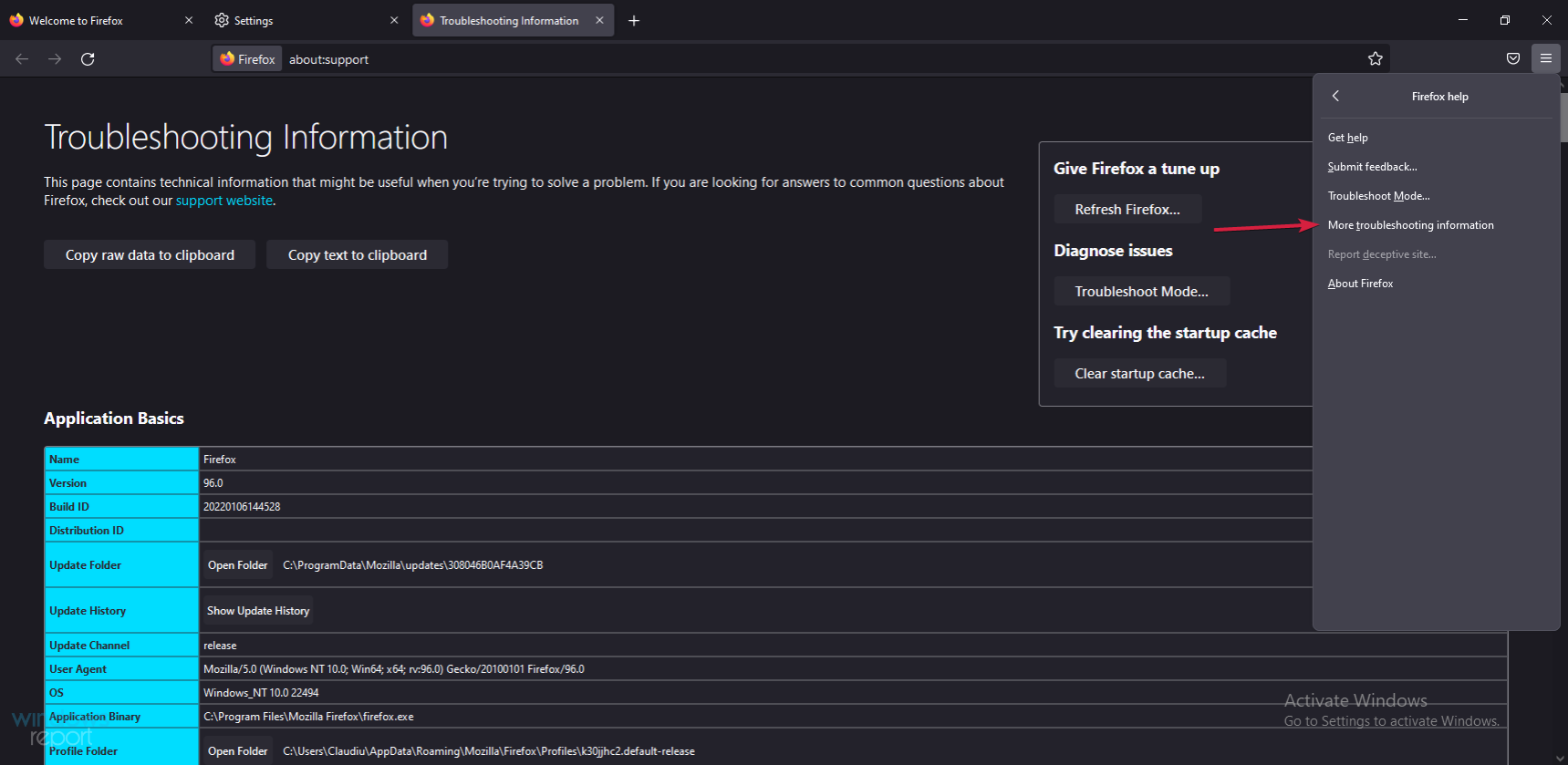
- 找到并选择 刷新 Firefox 选项。
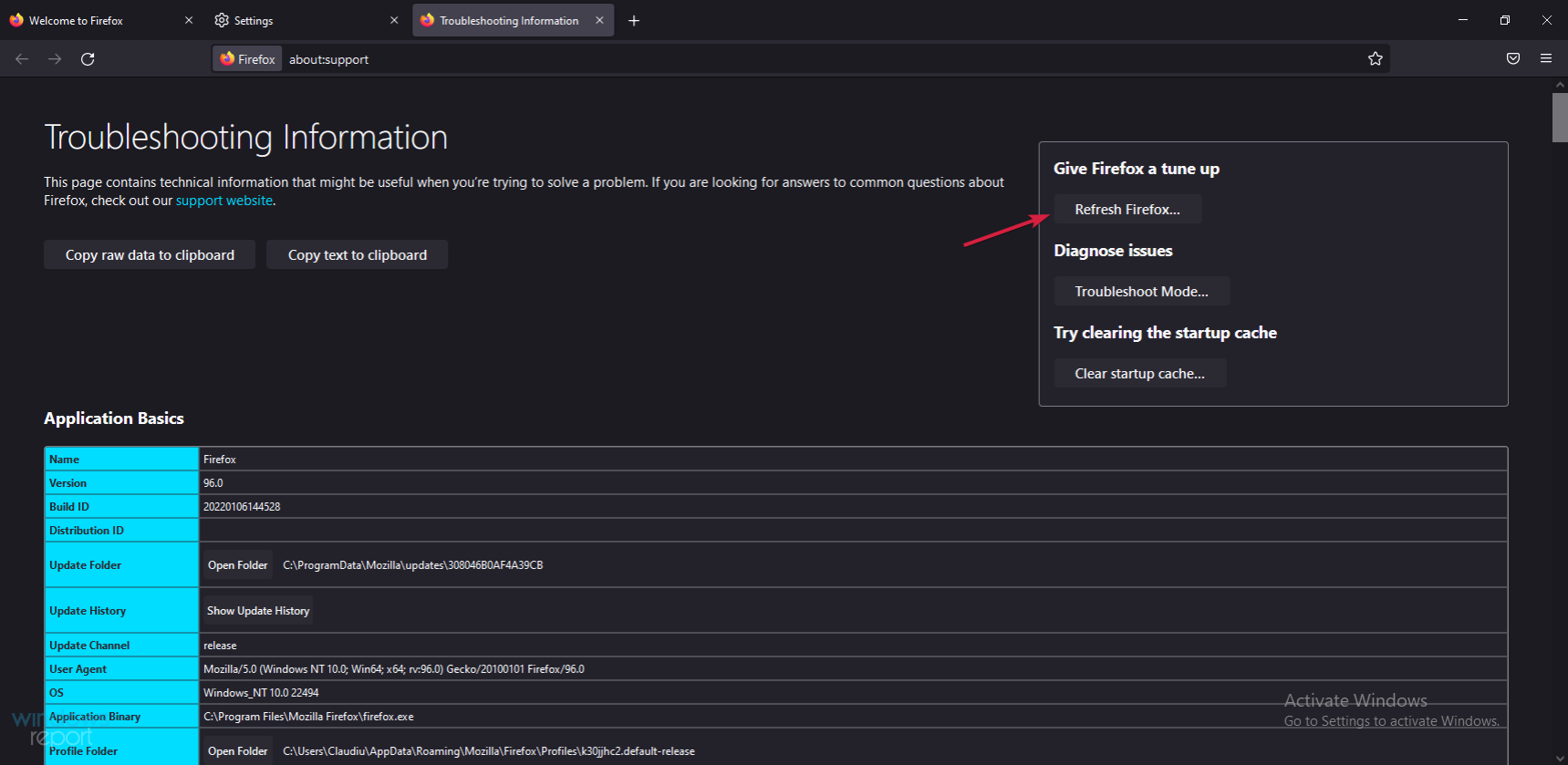
- 继续重置过程,完成后,再次打开网络浏览器。
如果 Firefox 冻结,我们的解决方案列表到此结束,我们希望通过应用它们,您的浏览器可以再次正常工作。
如果问题没有得到解决,也许是时候考虑替代方案了,我们推荐Opera作为目前最可靠的选择之一。
通过更改它,您将重新开始,新的浏览器可能更适合您的需求,并且不会再遇到这种情况。
好了,本文到此结束,带大家了解了《修复:Firefox 在 Windows 11 上冻结或无响应》,希望本文对你有所帮助!关注golang学习网公众号,给大家分享更多文章知识!
版本声明
本文转载于:云东方 如有侵犯,请联系study_golang@163.com删除
 Golang函数的字符串处理和字符编码转换技巧
Golang函数的字符串处理和字符编码转换技巧
- 上一篇
- Golang函数的字符串处理和字符编码转换技巧

- 下一篇
- Golang函数的状态机和协程调度器的实现方法
查看更多
最新文章
-

- 文章 · 软件教程 | 18秒前 |
- Win8无线图标消失怎么解决
- 461浏览 收藏
-

- 文章 · 软件教程 | 2分钟前 |
- 如何查看喜马拉雅会员到期时间
- 132浏览 收藏
-

- 文章 · 软件教程 | 3分钟前 |
- AO3官网链接及稳定访问地址
- 172浏览 收藏
-

- 文章 · 软件教程 | 4分钟前 |
- 电脑QQ游戏字体放大方法详解
- 330浏览 收藏
-

- 文章 · 软件教程 | 4分钟前 |
- 顺丰快递单号查询方法及官网入口
- 470浏览 收藏
-

- 文章 · 软件教程 | 6分钟前 |
- BenQ显示器连接电脑死机解决方法
- 447浏览 收藏
-

- 文章 · 软件教程 | 7分钟前 |
- 高德地图回家勿扰怎么设置
- 271浏览 收藏
-

- 文章 · 软件教程 | 15分钟前 |
- 高德地图事故提醒怎么开?行车安全指南
- 110浏览 收藏
查看更多
课程推荐
-

- 前端进阶之JavaScript设计模式
- 设计模式是开发人员在软件开发过程中面临一般问题时的解决方案,代表了最佳的实践。本课程的主打内容包括JS常见设计模式以及具体应用场景,打造一站式知识长龙服务,适合有JS基础的同学学习。
- 543次学习
-

- GO语言核心编程课程
- 本课程采用真实案例,全面具体可落地,从理论到实践,一步一步将GO核心编程技术、编程思想、底层实现融会贯通,使学习者贴近时代脉搏,做IT互联网时代的弄潮儿。
- 516次学习
-

- 简单聊聊mysql8与网络通信
- 如有问题加微信:Le-studyg;在课程中,我们将首先介绍MySQL8的新特性,包括性能优化、安全增强、新数据类型等,帮助学生快速熟悉MySQL8的最新功能。接着,我们将深入解析MySQL的网络通信机制,包括协议、连接管理、数据传输等,让
- 500次学习
-

- JavaScript正则表达式基础与实战
- 在任何一门编程语言中,正则表达式,都是一项重要的知识,它提供了高效的字符串匹配与捕获机制,可以极大的简化程序设计。
- 487次学习
-

- 从零制作响应式网站—Grid布局
- 本系列教程将展示从零制作一个假想的网络科技公司官网,分为导航,轮播,关于我们,成功案例,服务流程,团队介绍,数据部分,公司动态,底部信息等内容区块。网站整体采用CSSGrid布局,支持响应式,有流畅过渡和展现动画。
- 485次学习
查看更多
AI推荐
-

- ChatExcel酷表
- ChatExcel酷表是由北京大学团队打造的Excel聊天机器人,用自然语言操控表格,简化数据处理,告别繁琐操作,提升工作效率!适用于学生、上班族及政府人员。
- 3206次使用
-

- Any绘本
- 探索Any绘本(anypicturebook.com/zh),一款开源免费的AI绘本创作工具,基于Google Gemini与Flux AI模型,让您轻松创作个性化绘本。适用于家庭、教育、创作等多种场景,零门槛,高自由度,技术透明,本地可控。
- 3419次使用
-

- 可赞AI
- 可赞AI,AI驱动的办公可视化智能工具,助您轻松实现文本与可视化元素高效转化。无论是智能文档生成、多格式文本解析,还是一键生成专业图表、脑图、知识卡片,可赞AI都能让信息处理更清晰高效。覆盖数据汇报、会议纪要、内容营销等全场景,大幅提升办公效率,降低专业门槛,是您提升工作效率的得力助手。
- 3448次使用
-

- 星月写作
- 星月写作是国内首款聚焦中文网络小说创作的AI辅助工具,解决网文作者从构思到变现的全流程痛点。AI扫榜、专属模板、全链路适配,助力新人快速上手,资深作者效率倍增。
- 4557次使用
-

- MagicLight
- MagicLight.ai是全球首款叙事驱动型AI动画视频创作平台,专注于解决从故事想法到完整动画的全流程痛点。它通过自研AI模型,保障角色、风格、场景高度一致性,让零动画经验者也能高效产出专业级叙事内容。广泛适用于独立创作者、动画工作室、教育机构及企业营销,助您轻松实现创意落地与商业化。
- 3826次使用
查看更多
相关文章
-
- pe系统下载好如何重装的具体教程
- 2023-05-01 501浏览
-
- qq游戏大厅怎么开启蓝钻提醒功能-qq游戏大厅开启蓝钻提醒功能教程
- 2023-04-29 501浏览
-
- 吉吉影音怎样播放网络视频 吉吉影音播放网络视频的操作步骤
- 2023-04-09 501浏览
-
- 腾讯会议怎么使用电脑音频 腾讯会议播放电脑音频的方法
- 2023-04-04 501浏览
-
- PPT制作图片滚动效果的简单方法
- 2023-04-26 501浏览







